Heeft u ooit een ERR_FILE_NOT_FOUND-foutbericht gehad bij het openen van een paginatab in Google Chrome? Sommige ontwikkelaars hebben ook een soortgelijk foutbericht bij het ontwikkelen van Chrome-extensies. De foutmelding geeft meer specifiek aan: " Deze webpagina is niet gevonden ... Fout 6 (net :: ERR_FILE_NOT_FOUND): Het bestand of de map kan niet worden gevonden. ”
Fout 6 is meestal te wijten aan Chrome-extensies en hiermee kunt u het probleem oplossen.
Bestand niet gevonden Google Chrome-fout [FIX]
- Verwijder de dubbele tabbladuitbreiding
- Schakel Chrome-extensies uit
- Reset Google Chrome
- De ERR_FILE_NOT_FOUND-fout oplossen bij het ontwikkelen van extensies
1. Verwijder de dubbele tabbladuitbreiding
Het tabblad Dupliceren is geen echte extensie. Het is in feite een browserkaper die is gebundeld met een aantal freeware-software die op websites wordt verspreid. Browserkapers passen browserinstellingen aan en begeleiden webzoekopdrachten. Veel Chrome-gebruikers hebben ontdekt dat de fout ERR_FILE_NOT_FOUND het gevolg is van de extensie Duplicate Tab.
Dus het verwijderen van Duplicate Tab zal waarschijnlijk Fout 6 oplossen. Mogelijk ziet u dat de softwarelijst van het tabblad Programma's en Functies het tabblad Duplicaat bevat. Open het tabblad Programma's en functies door op de sneltoets + R-sneltoets te drukken en 'appwiz.cpl ' in het tekstvak van Run in te voeren. Selecteer vervolgens het tabblad Standaard en druk op de knop Verwijderen .
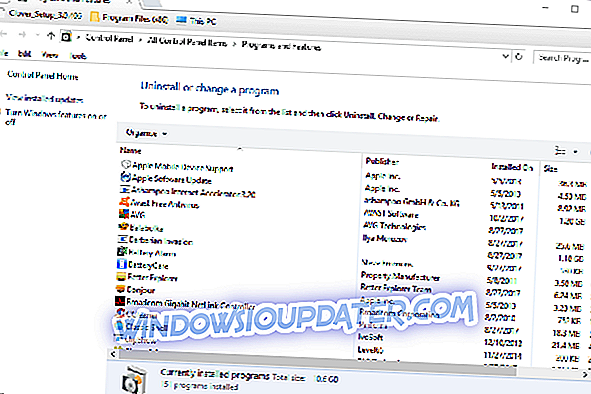
2. Schakel Chrome-extensies uit
Als u het tabblad Duplicaten niet kunt vinden op het tabblad Programma's en functies, kan het probleem te wijten zijn aan een andere extensie. Als u alle Chrome-extensies uitschakelt, kan ook Fout 6 worden opgelost. Zo kunt u de extensies van Google Chrome uitschakelen.
- Klik op de knop Google Chrome aanpassen in de rechterbovenhoek van het browservenster.
- Selecteer Meer hulpmiddelen > Extensies om het tabblad direct in de snapshot te openen.

- Je moet zeker het Default-tabblad verwijderen als je het daar vindt. Deselecteer alle geselecteerde selectievakjes om de andere extensies uit te schakelen.
- Start vervolgens de Chrome-browser opnieuw.
- Als hiermee het probleem wordt opgelost, schakelt u al uw extensies weer in. Vervolgens kunt u één extensie tegelijkertijd uitschakelen totdat Fout 6 is verholpen om te bepalen welke add-on u moet verwijderen.
3. Reset Google Chrome
Het opnieuw instellen van Google Chrome op de standaardinstellingen is mogelijk ook een effectieve oplossing voor Fout 6. Hierdoor worden de extensies en thema's van Chrome uitgeschakeld en worden tijdelijke gegevens gewist. U kunt die browser als volgt opnieuw instellen.
- Druk op de knop Google Chrome aanpassen om het browsermenu te openen.
- Selecteer Instellingen om het tabblad te openen dat hieronder wordt weergegeven.

- Blader omlaag naar de onderkant van het tabblad en klik op Geavanceerd om meer opties uit te vouwen.
- Scrol iets verderop in het tabblad naar de Reset-instelling. Klik op Reset en druk op de knop RESET om te bevestigen.
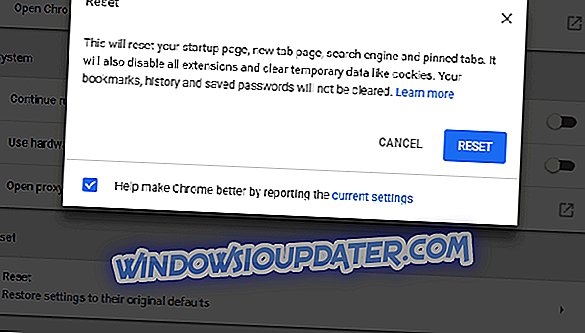
4. De ERR_FILE_NOT_FOUND-fout oplossen bij het ontwikkelen van extensies
Sommige ontwikkelaars hebben ook vastgesteld dat de ERR_FILE_NOT_FOUND-fout optreedt bij het ontwikkelen van Chrome-extensies. Dit komt meestal omdat een popup.html-bestand niet overeenkomt met het pop-upmanifest in een manifest.json-bestand.
Zorg ervoor dat het pop-upbestand exact overeenkomt met het pop-upmanifest dat is opgegeven in de JSON-code. U kunt het probleem oplossen door de pop-upbestandstitel of het opgegeven pop-upmanifest zodanig te bewerken dat ze overeenkomen.
Dat is hoe Chrome-gebruikers het probleem ERR_FILE_NOT_FOUND kunnen oplossen. Antivirussoftware kan browsekapers ook verwijderen, zoals het tabblad Dupliceren. Dus een malwarescan kan ook Fout 6 oplossen.




